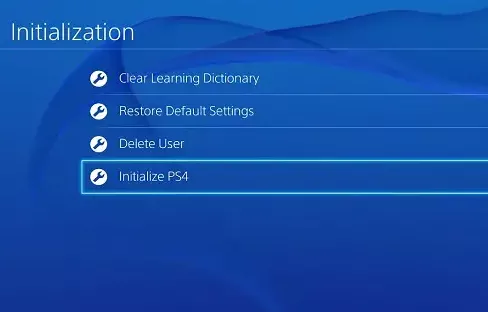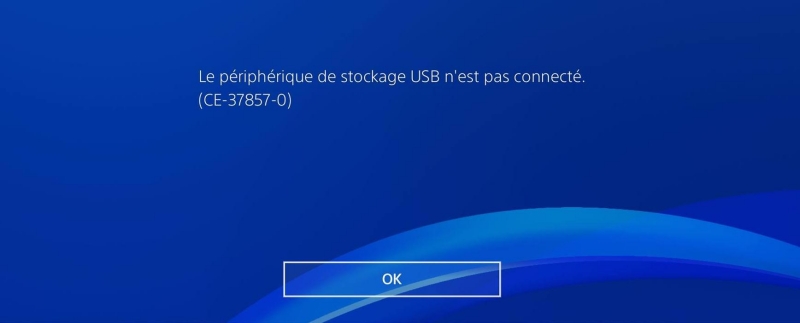Question" J'étais en train de jouer un jour et j'ai branché mon câble HDMI sur ma boîte de câble. Lorsque je l'ai rebranché sur ma PS4, l'écran a affiché un signal d'absence de signal et est resté vide. Depuis, ma PS4 démarre et passe d'une lumière bleue à une lumière blanche, mais il n'y a pas de signal. Une idée de ce que cela peut être ? "
Si vous êtes un joueur PS4 chevronné, vous avez peut-être immédiatement reconnu l'erreur comme étant la tristement célèbre lumière blanche de la mort de la PS4. Il s'agit d'une erreur courante qui affecte les utilisateurs de PS4 et laisse les nouveaux joueurs bloqués et à la recherche de réponses. Mais c'est ici que votre recherche se termine et que la réparation commence, car ce guide vous offre toutes les astuces que vous devez connaître pour contourner ce problème. Alors lisez la suite et recommencez à jouer !

- Partie 1 : Vue d'ensemble de la lumière blanche de la PS4
-
Partie 2 : Comment réparer la lumière blanche de la PS4 ?
- Correction 1 : Redémarrer la console
- Correction 2 : Vérifier la connexion HDMI et TV
- Correction 3 : Vérifier les problèmes matériels
- Correction 4 : Réinitialiser la console
- Correction 5 : Mise à jour ou réinstallation du pilote du contrôleur
- Correction 6 : Réinitialiser la manette PS4
- Correction 7 : Enter mode sans échec
- Partie 3 : Comment récupérer les données perdues de la PS4 après avoir résolu le problème de la lumière blanche ? HOT
- Partie 4 : FAQ PS4
Partie 1 : Vue d'ensemble de la lumière blanche de la PS4
1. Que signifie la lumière blanche sur la PS4 ?
Le clignotement persistant de la lumière blanche de la PS4 est la hantise de nombreux joueurs de PS4, car il indique que quelque chose ne va pas avec leurs consoles. Cela signifie généralement qu'une erreur système s'est produite dans votre PS4 et que vous devez la résoudre.
2. Pourquoi la lumière de ma PS4 est-elle blanche ?
Une erreur de lumière blanche ps4 n'est pas quelque chose à balayer d'un revers de main. Pour éradiquer correctement l'erreur, nous devons d'abord savoir ce qui l'a provoquée. Voici la liste des causes potentielles qui peuvent être à l'origine de ce problème :
- Problèmes HDMI entraînant un manque de connexion à la télévision.
- Puce IC grillée dans le port HDMI de la PS4.
- Accumulation de poussière.
- Un problème au niveau de la carte mère.
- Pilotes obsolètes.
Partie 2 : Comment réparer la lumière blanche de la PS4 ?
Correction 1 : Redémarrer la console
En cas de doute, redémarrez. Un vieil adage qui s'applique également à l'erreur de la lumière blanche de la mort de la PS4. Suivez donc les étapes ci-dessous et essayez de redémarrer la PS4.
Étape 1: Appuyez simultanément sur les boutons PS et Share.
Étape 2: Attendez quelques secondes que votre PS4 s'allume. Voyez si l'erreur a disparu. Si ce n'est pas le cas, passez à la solution suivante.
Correction 2 : Vérifier les connexions HDMI et TV
Le câble HDMI étant l'une des principales causes de l'erreur de la lumière blanche de la mort de la console, il n'y a rien de plus simple que de s'assurer que le câble et les connexions sont étanches. Commencez par retirer la connexion HDMI entre la console et le téléviseur. Vérifiez que les fils ne sont pas cassés et que les ports sont propres. Vérifiez ensuite les ports de la console et du téléviseur. Assurez-vous qu'ils sont également propres. Rebranchez les fils et voyez si le problème persiste.
Correction 3 : Vérifier les problèmes matériels
La solution logique suivante consiste à rechercher tout problème matériel susceptible d'avoir provoqué cette erreur. Commencez par examiner l'extérieur de la console pour vérifier qu'elle n'est pas endommagée. Si vous disposez d'un tournevis T-13, vous pouvez ouvrir le boîtier de la PS4 et rechercher des problèmes à l'intérieur de la console. Vérifiez les différents emplacements et les disques durs et assurez-vous qu'ils sont correctement placés.
Correction 4 : Réinitialiser la console
Si les étapes ci-dessus ne résolvent pas votre erreur La lumière de la ps4 est blanche, vous pouvez essayer de réinitialiser votre console. Voici comment procéder pour réinitialiser la console :
Étape 1: Maintenez le bouton "Power" de votre console enfoncé et laissez votre appareil s'éteindre.
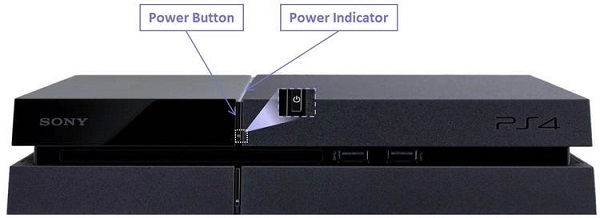
Étape 2: Une fois la console éteinte, débranchez tous les câbles et laissez-la reposer pendant 30 secondes.
Étape 3: Après cette attente, reconnectez tous les câbles et redémarrez la console.
Correction 5 : Mettre à jour ou réinstaller le pilote du contrôleur
Oublier ou ignorer de mettre à jour vos pilotes est un problème universel. Les pilotes obsolètes ne causent généralement pas de problèmes jusqu'à ce qu'ils en causent, et la lumière blanche solide de la ps4 en est l'exemple parfait. Si votre erreur est due à des pilotes obsolètes, il est temps de les mettre à jour et nous allons vous expliquer comment.
Étape 1: Connectez la PS4 à votre PC et appuyez sur 'Win+r' pour ouvrir la boîte d'exécution. Dans la boîte d'exécution, tapez 'devmgmt.msc' et appuyez sur entrée.

Étape 2: Dans le gestionnaire de périphériques, faites un clic droit sur le périphérique de jeu et cliquez sur l'option "Désinstaller". Sélectionnez également l'option "supprimer le pilote de ce périphérique" et cliquez sur "Désinstaller".
Étape 3: Reconnectez la console à votre PC et recherchez les derniers pilotes sur le site Web du fabricant.
Correction 6 : Réinitialiser la manette PS4
Si toutes les étapes ci-dessus ne résolvent pas le problème, la réinitialisation du contrôleur PS4 n'est pas une mauvaise option. Il s'agit d'une solution simple pour résoudre le problème de la lumière blanche de la mort de la PS4 qui peut être effectuée de la manière suivante.
Étape 1: Éteignez votre PS4 et tenez votre manette dos à vous.
Étape 2: Repérez le petit bouton situé en haut à droite de la manette. Utilisez une épingle à cheveux et maintenez ce bouton enfoncé pendant 5 secondes.
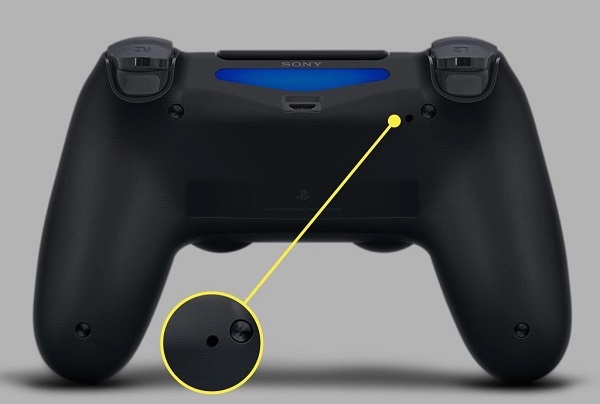
Étape 3: Relâchez le bouton et connectez la manette à la console. Appuyez sur le bouton PS et maintenez-le enfoncé pour redémarrer la PS4.
Correction 7 : Entrer dans le mode sans échec
Cette dernière solution pour l'erreur de la lumière blanche de la PS4 qui ne s'allume pas est essentiellement une réinitialisation d'usine totale de la PS4.
Étape 1: Éteignez la PS4 et appuyez continuellement sur le bouton d'alimentation jusqu'à ce que vous entendiez un second bip.
Étape 2: Connectez maintenant votre manette à la console et appuyez sur le bouton PS.

Étape 3: La PS4 doit maintenant être en mode sans échec. En mode sans échec, vous pouvez réinitialiser votre console et la réinitialiser en usine.
Si vous êtes arrivé à ce stade et que votre problème n'est toujours pas résolu, il est temps d'emmener votre console chez un réparateur, car le problème pourrait être plus important.
Partie 3 : Comment récupérer les données perdues de la PS4 après avoir résolu le problème de lumière blanche ?
Souvent, des problèmes tels que la lumière blanche de la mort de la ps4 pro ont des effets durables sur votre appareil. Le plus important est la perte de données. Si vous êtes comme nous, la perte de données n'est pas du tout envisageable. Donc, pour s'assurer qu'aucune de vos données ne soit perdue, nous avons introduit la récupération de données Tenorshare 4DDiG. Il s'agit d'une réponse tout-en-un à la question de la perte de données. Ses caractéristiques sont les suivantes,
- Récupération de données à partir de lecteurs locaux et externes (USB/carte SD/appareils externes/appareils photo numériques), de partitions perdues, de la corbeille, d'ordinateurs cassés, etc.
- Prend en charge plus de 1000 types de fichiers, y compris les photos, les vidéos, la musique, les documents, etc.
- Récupération de données à partir d'ordinateurs non redémarrés.
- Disponible pour Windows et Mac.
- Pas de virus cachés, de logiciels malveillants ou de logiciels publicitaires.
- Plus rapide avec un taux de réussite plus élevé que les autres applications disponibles sur le marché.
Téléchargement sécurisé
Téléchargement sécurisé
Voici comment utiliser l'application 4DDiG pour récupérer les données perdues lors de la réparation de la lumière blanche de la ps4 slim.
- Connectez votre disque dur PS4 à l'ordinateur et lancez l'application. Vous trouverez ici une liste de lecteurs de stockage. Sélectionnez celui dont vous souhaitez récupérer les données et cliquez sur Analyser.
- L'analyse démarre et commence à lister les fichiers de votre liste un par un.
-
Une fois l'analyse terminée, vous pouvez prévisualiser vos fichiers et récupérer ceux que vous souhaitez sur votre appareil. N'enregistrez pas les données sur le même disque que celui sur lequel elles ont été trouvées, car il y a un risque d'écrasement.


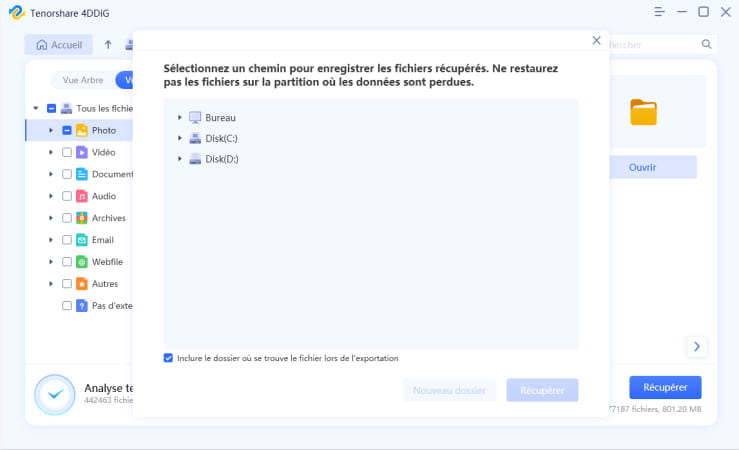
Partie 4 : FAQ PS4
1. Comment réinitialiser la PS4 ?
Vous pouvez réinitialiser la PS4 en l'éteignant et en la débranchant de tout. Attendez 30 secondes et rallumez votre PS4.
2. Comment réparer une PS4 qui refuse de s'allumer ?
Vous pouvez réparer une PS4 qui refuse de s'allumer de la manière suivante :
- Redémarrer la console
- Vérifier la connexion HDMI et TV
- Vérifier le matériel
- Réinitialiser la console
- Mettre à jour ou réinstaller le pilote du contrôleur
- Mettre à jour ou réinstaller le pilote du contrôleur
- Réinitialiser le contrôleur PS4
- Mode sans échec
3. Comment réparer les données corrompues sur la PS4 ?
Vous pouvez réparer les données corrompues sur la PS4 en supprimant les fichiers PS4 téléchargés et corrompus et en les téléchargeant à nouveau.
Résumé
La seule chose que les joueurs détestent plus qu'une mission ratée est une console qui ne s'allume pas. Heureusement pour vous, nous avons dressé une liste de correctifs solides qui résoudront votre problème de lumière blanche sur la PS4 en un rien de temps. Et si vous craignez de perdre vos données au cours du processus, ne vous inquiétez pas, nous nous en occupons également avec la récupération de données Tenorshare 4DDiG qui permet de récupérer les données et de gagner du temps. Alors, réparez-le maintenant et jouez pour toujours !